Yamaha I88X User Manual [pt]
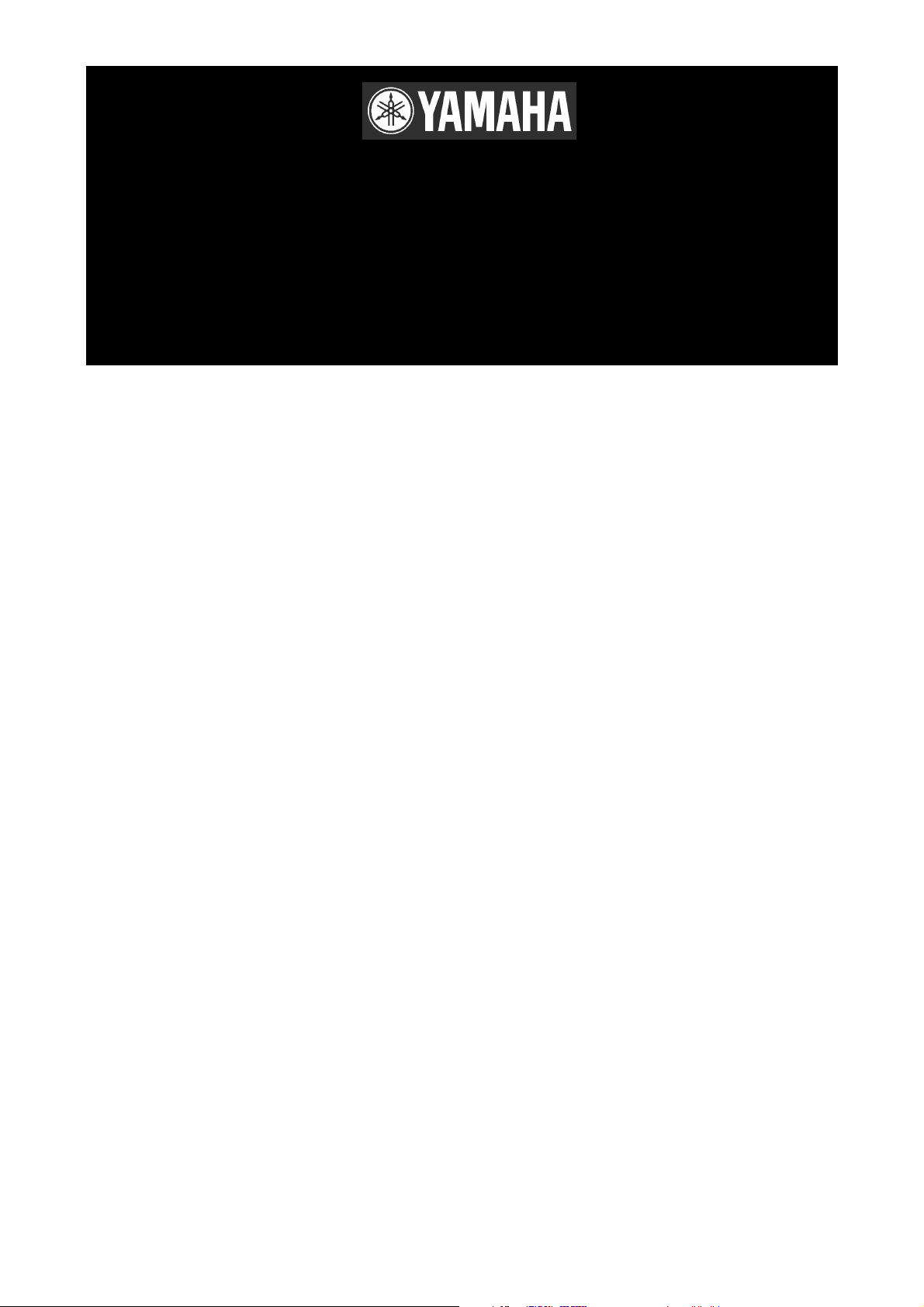
1
TOOLS for i88X/mLAN16E,
Plug-in Effect
Guia de Instalação
AVISOS ESPECIAIS
•
Alguns CD-ROMs estão protegidos contra cópia. A Yamaha não faz representações nem garantias a
respeito de quaisquer problemas decorrentes da tentativa de copiar os CD-ROMs ou os softwares, e não
pode ser responsabilizada pelos resultados das tentativas de cópia dos dados.
•
Os direitos autorais dos softwares e deste guia de Instalação são propriedade exclusiva da Yamaha
Corporation.
•
O uso dos softwares e deste guia é regido pelo ACORDO DE LICENCIAMENTO DE SOFTWARE com
o qual o cliente concorda plenamente ao romper a etiqueta que lacra o pacote do software (por favor, leia
cuidadosamente o ACORDO que está no final deste guia antes de instalar os softwares).
•
É expressamente proibido copiar os softwares ou a reproduzir este guia, total ou parcialmente, por
quaisquer meios, sem o consentimento por escrito do fabricante.
•
A Yamaha não faz representações nem garantias a respeito de quaisquer problemas decorrentes do uso
dos softwares e deste guia.
•
É expressamente proibido copiar a música disponibilizada comercialmente, exceto para uso pessoal.
•
Os nomes de empresas e produtos citados neste Guia são marcas comerciais ou registradas das
respectivas empresas.
•
Softwares como o driver mLAN podem ser revisados e atualizados sem aviso prévio. Verifique se existe
uma versão mais recente e copie-a do site www.yamahasynth.com/down/index.htm
•
Atualizações futuras do software aplicativo e do software do sistema e quaisquer alterações nas
especificações e funções serão anunciadas separadamente.

2

3
Conteúdo
Notas Importantes sobre o CD-ROM
................................
................................
..
4
Sistema Operacional (OS)
................................
................................
................
4
Procedimento de Instalação do CD-ROM
................................
..........................
4
Para Usuários de Windows
................................
................................
.................
5
Conteúdo do CD-ROM
................................
................................
.....................
5
Requisitos do Sistema para o Software “i88X/mLAN16E”
...............................
6
Instalação do Software
................................
................................
......................
8
Conectando um Computador a um dispositivo mLAN via mLAN
.....................
19
Instalando o Plug-in Effect (para usuários da i88X)
................................
.........
25
Para Usuários de Macintosh
................................
................................
.............
27
Conteúdo do CD-ROM
................................
................................
....................
27
Requisitos do Sistema para o Software “i88X/mLAN16E”
..............................
29
Instalação do Software
................................
................................
....................
30
Conectando um Computador a um dispositivo mLAN via mLAN
.....................
33
Plug-in Effect
................................
................................
................................
..
38
Mensagens Apresentadas
................................
................................
.................
39
Solução de Problemas
................................
................................
.......................
40
Para Usuários de Windows
•
Não ligar (energizar) os dispositivos mLAN durante a instalação até que o computador
mostre a mensagem abaixo.

4
Notas Importantes sobre o CD-ROM
Sistema Operacional (OS)
Os aplicativos deste CD-ROM são fornecidos em versões tanto para sistema operacional Windows quanto
para Macintosh. O procedimento de instalação e os próprios aplicativos são diferentes dependendo do
sistema operacional que você estiver usando. Favor consultar as instruções de instalação apropriadas.
Para Windows, veja as páginas 5 a 25.
Para Macintosh, veja a página 27.
Procedimento de Instalação do CD-ROM
Antes de romper o selo do pacote do software, favor ler cuidadosamente o Acordo de Licenciamento de
Software, no final deste Guia.
1
Usuário de i88X: Registre seu produto.
2
Instale o software (Studio Manager, etc.).
Windows: página 6; Macintosh: página 30
3
Instale o driver apropriado para seu computador, e
efetue as configurações necessárias.
Windows: página 9; Macintosh: página 30
4
Usuário de i88X: Instale o Plug-in Effect.
Windows: página 5; Macintosh: página 27
5
Inicie o software.
Para as operações seguintes, consulte os manuais
de cada software (em texto de ajuda online ou em
arquivo PDF).
NOTA:
•
Para poder visualizar arquivos PDF, você precisa
ter instalado o Acrobat em seu computador
(Windows: página 8; Macintosh: página 30).
A maioria das telas de computador mostradas neste
Guia foi extraída da versão em inglês do Sistema
Operacional ou do software.
Soluções Rápidas / Materiais de Referência
•
Configurando a taxa de amostragem
................................
..............................
páginas 19, 33
•
Determinando o número de canais de áudio mLAN
................................
.......
páginas 19, 33
•
Modificando as configurações do Driver mLAN
................................
..............
páginas 15, 32
•
Determinando a latência
................................
................................
.........................
página 15
•
Como posso apagar ou re-instalar o driver?
................................
...............
páginas 8, 24, 32
•
Conectando vários dispositivos mLAN
................................
............................
páginas 19, 33
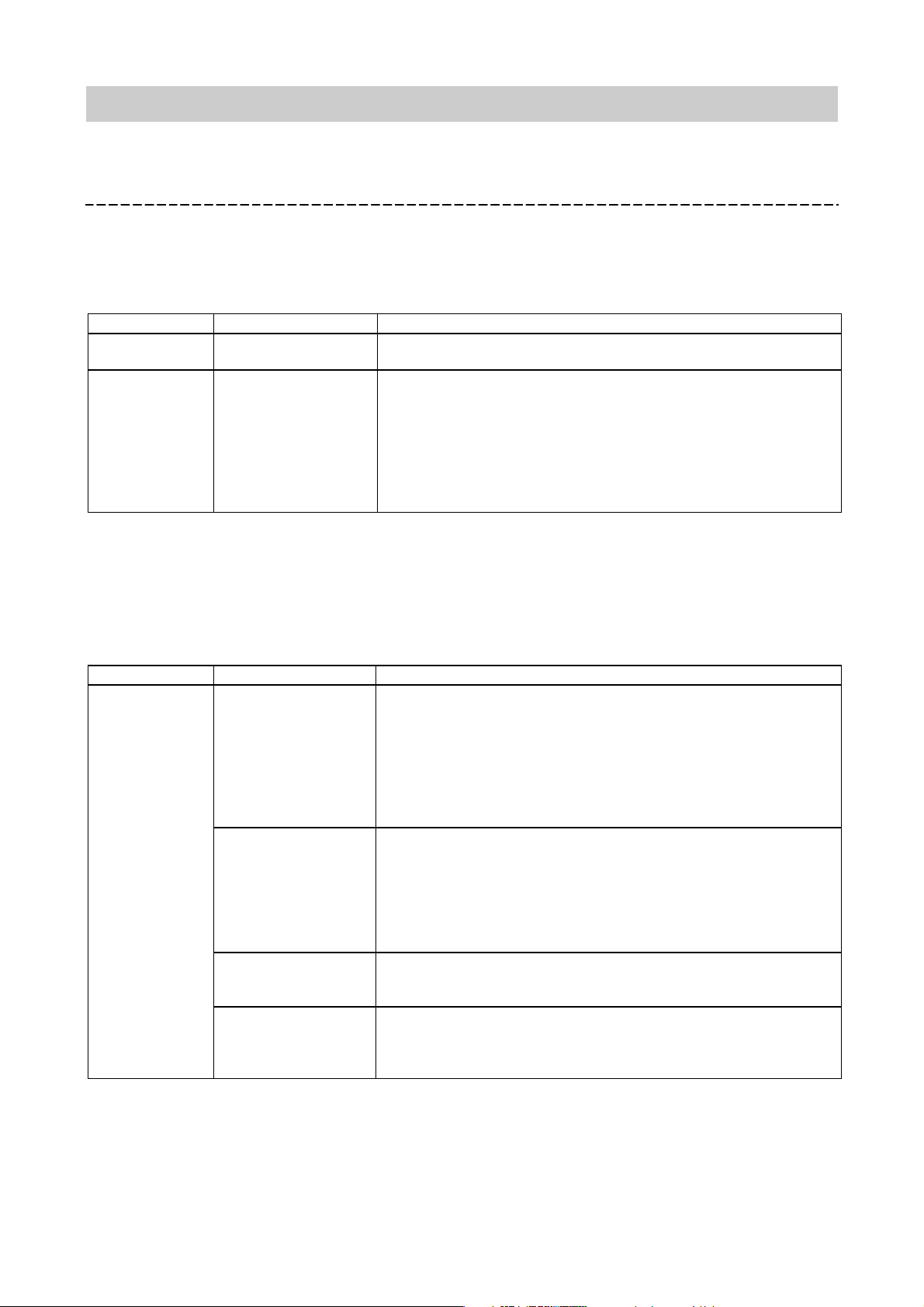
5
Para Usuários de Windows
Conteúdo do CD-ROM
O software para Windows é incluído em dois CD-ROMs (com a mLAN 16E somente é incluído o TOOLS
for i88X/mLAN16E). Instale primeiro o TOOLS for i88X/mLAN16E.
⊗⊗
TOOLS for i88X / mLAN16E
Nome da Pasta
Nome do Aplicativo
Conteúdo
Acroread_
Acrobat Reader
*1 *2
Permite a você visualizar cada manual PDF dos aplicativos.
Abra o texto de ajuda (Help) teclando [F1] no computador.
mLAN_
mLAN Applications
for YAMAHA
mLAN Tools
Este software inclui os drivers mLAN e aplicativos necessários
para efetuar as conexões entre os dispositivos mLAN e o
computador. Instale o software enquanto os dispositivos mLAN
estão desligados (página 9). Um único procedimento instala todos
os aplicativos necessários para as comunicações mLAN. O
software a ser instalado inclui o mLAN Auto Connector e o mLAN
Graphic Patchbay, que são usados para configurar as conexões
de áudio e de MIDI de uma rede mLAN.
⊗⊗
Plug-in Effect (incluso apenas com a i88X)
•
Este software pode ser usado como um “plug-in” dentro de um software compatível com VST.
•
Para acessar o manual em arquivo PDF de cada software, selecione [Iniciar] → [Programas]
→
[YAMAHA VST Plugins] → (o software em questão) → [Online Manual].
•
Para instruções sobre a instalação dos Plug-in Effects, veja página 25.
Nome da Pasta
Nome do Aplicativo
Conteúdo
01X Channel
Module
*1
Este software reproduz a equalização e os efeitos de dinâmica
existentes no Yamaha Digital Mixing Studio 01X, e usa o poder de
processamento do computador para produzir os efeitos. Você
pode usar as funções de dinâmica e de equalização de 4 bandas
(que podem ser encontradas nas consoles de mixagem digital da
Yamaha) como efeitos do software. Você também pode importar
as configurações da 01X, reproduzindo assim as músicas criadas
na 01X.
VST_
Pitch Fix
*1
Este software é usado para editar a afinação de vocais gravados.
Mais do que um simples processador de afinação, ele pode ser
usado para modificar a característica dos vocais. Além disso,
você pode usar os dados de MIDI no aplicativo hospedeiro para
controlar o efeito do Pitch Fix. Para mais informações sobre
configurações com o aplicativo hospedeiro, consulte o manual do
Pitch Fix, em arquivo PDF.
Vocal Rack
*1
Este é um software multi-efeitos para processamento de vocais.
O plug-in possui vários efeitos, incluindo um filtro passa-altas, um
compressor e um equalizador de 3 bandas.
Final Master
*1
Este é um software multi-efeitos para masterização. Ele possui
um compressor, um limitador e função “soft-clip”, e permite que
você separe o sinal em três bandas para processamento
separado de cada uma.
*1 Estes aplicativos são fornecidos com manual em formato de texto ajuda (Help) ou arquivo PDF.
*2 Infelizmente, a Yamaha não dá qualquer garantia no que se refere a estabilidade desses softwares nem
pode oferecer suporte para eles.
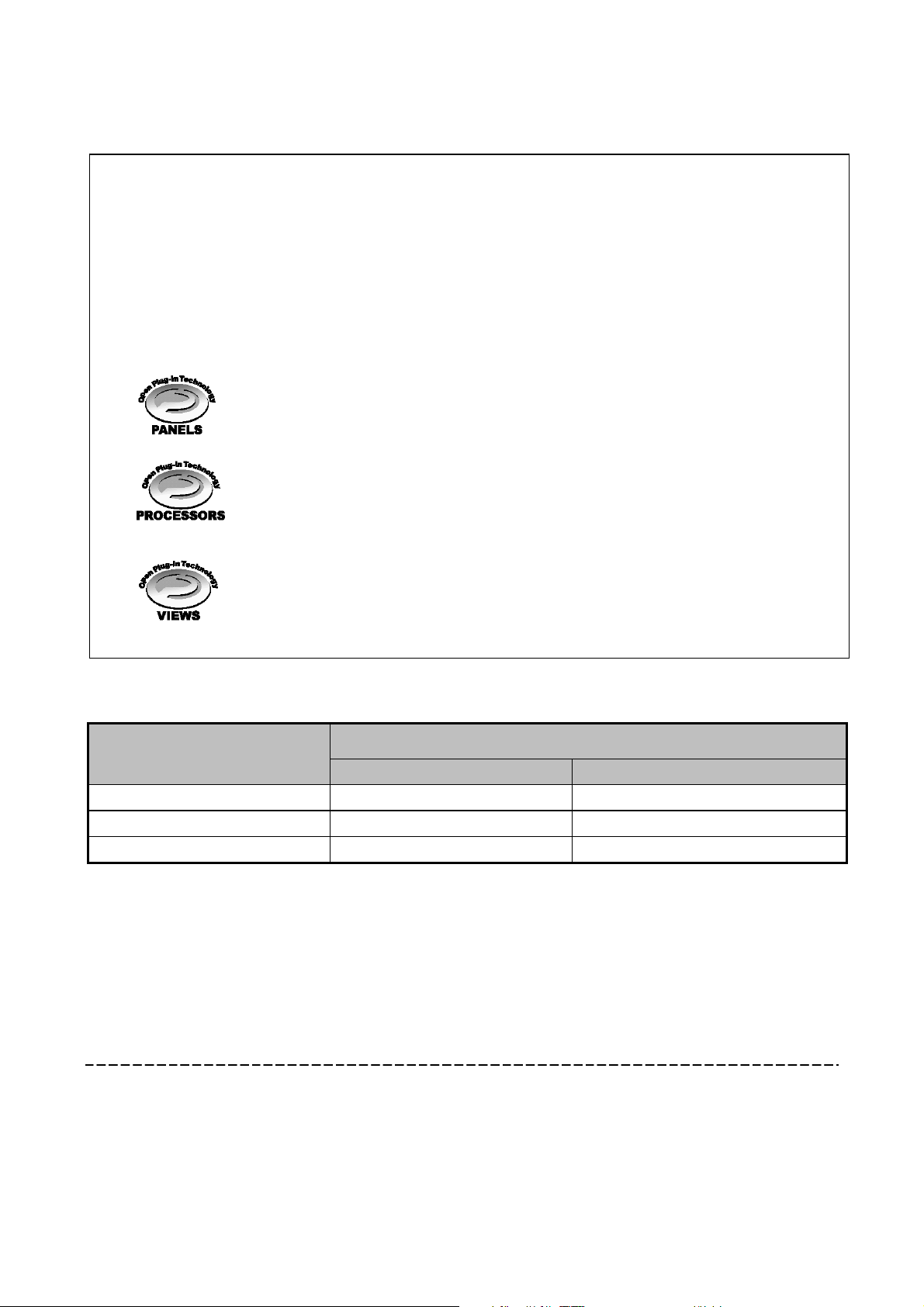
6
⊗⊗ Sobre a tecnologia Open Plug-in
Você pode utilizar o mLAN Graphic Patchbay tanto como software autônomo quanto como um plug-in
dentro de um aplicativo compatível com a tecnologia Open Plug-in.
A tecnologia Open Plug-in (OPT) é um novo formato de software que permite o controle sobre
dispositivos MIDI a partir de um software seqüenciador. Por exemplo, a OPT permite que você abra e
opere várias partes de seu sistema de música, como editores de plug-ins, editores de controle de mixagem –
diretamente de dentro de seu seqüenciador compatível com OPT. A OPT também torna desnecessário
configurar os drivers de MIDI para cada software, facilitando seus sistema de produção musical e tornando
todas as operações mais convenientes e eficientes.
Sobre os níveis OPT
O aplicativo “cliente” e sua compatibilidade com OPT podem ser divididos em três níveis, conforme
mostrado abaixo:
Nível 1
– Painéis OPT fornecem o suporte básico para abrir e mostrar painéis de
controle OPT que podem transmitir dados através das portas MIDI externas do
aplicativo cliente. Tipicamente, isso possibilita aos painéis de controle do editor do
hardware operarem apropriadamente.
Nível 2
– Processadores OPT fornecem o suporte para o processamento MIDI e a
automação de painel em tempo-real. Tipicamente, isso possibilita aos efeitos MIDI, em
tempo-real ou não (ex: arpejadores, transpositores, etc), a operar adequadamente e
fornecer automação aos painéis OPT.
Nível 3
– Visualizações OPT fornecem suporte para visualizações de edição e
painéis/processadores MIDI que requerem acesso direto às estruturas de
armazenamento do seqüenciador cliente. Tipicamente, isso possibilita visualizações
sofisticadas de edição MIDI (ex: editores de listas, auto-acompanhamento,
verificadores de dados, etc).
Implementação de nível OPT para o mLAN Graphic Patchbay
Esta tabela mostra a compatibilidade do mLAN Graphic Patchbay com OPT.
Nível OPT do aplicativo cliente
Operação do mLAN
Graphic Patchbay
Suporte da Operação
Limites da Operação
VISUALIZAÇÕES (Nível 3)
Sim
Nenhum
PROCESSADORES (Nível 2)
Sim
Nenhum
PAINÉIS (Nível 1)
Sim (com limitações)
Nenhum
Todas as funções do mLAN Graphic Patchbay operam sob os aplicativos clientes de
qualquer nível OPT (Painéis (Nível 1), Processadores (Nível 2), e Visualizações (Nível 3)).
NOTA:
•
Algumas operações podem não funcionar como esperado se não houver função correspondente no aplicativo
cliente (seqüenciador, etc). O nível mais alto da implementação para o aplicativo cliente é indicado pelo logo OPT
(que aparece junto com a informação da versão do aplicativo).
Requisitos de sistema para o software da i88X / mLAN16E
Para usar os softwares inclusos são necessários os requisitos a seguir.
NOTA:
•
Os requisitos a seguir podem ser diferentes dependendo do sistema operacional em questão.
•
Os requisitos mínimos para o software incluso não listado a seguir pode ser diferente. Para detalhes, consulte o
manual em texto de ajuda (Help) ou a documentação do software.
•
Para detalhes sobre os requisitos mínimos de cada software de gravação (DAW), consulte o respectivo manual.
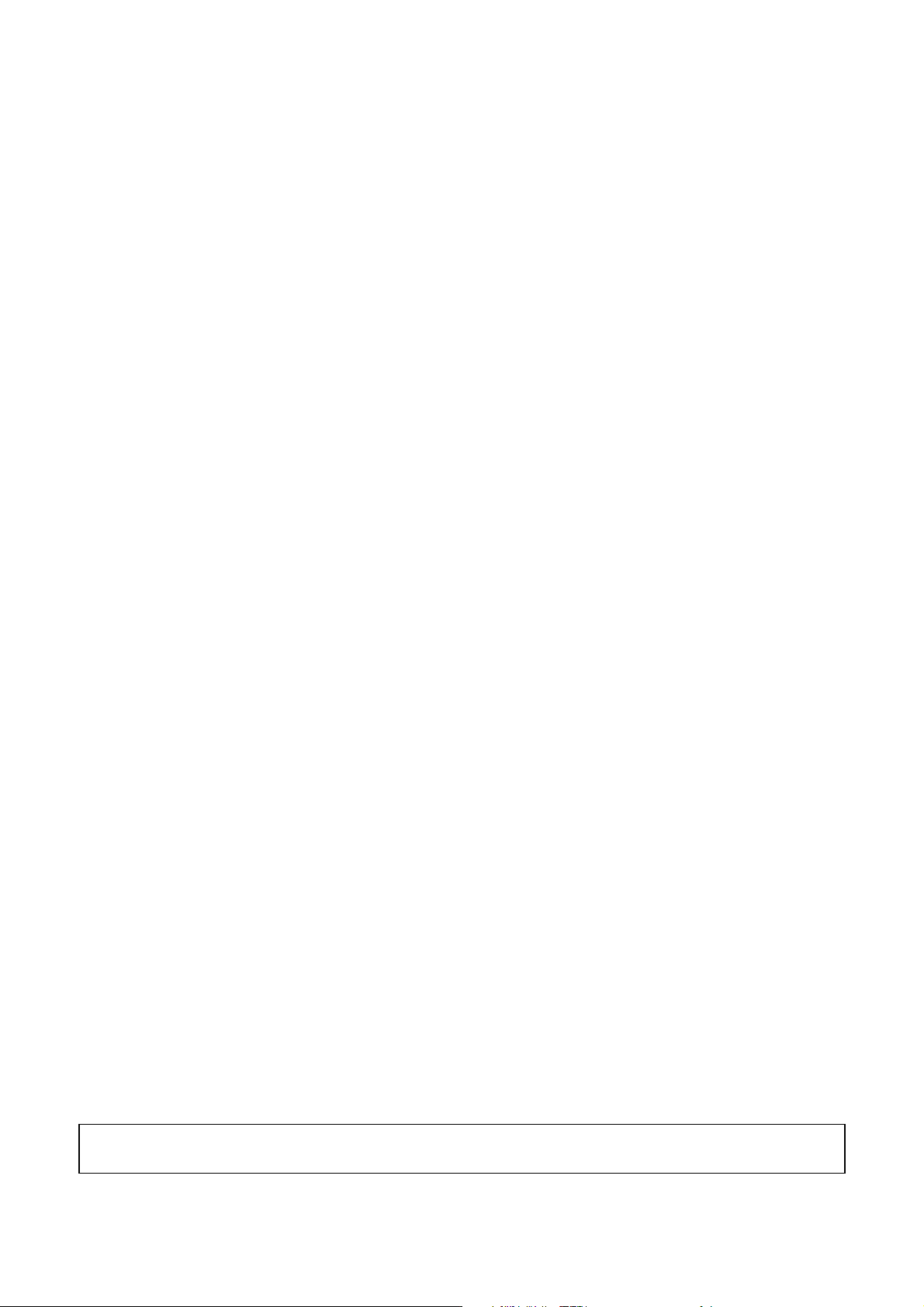
7
⊗⊗
i88X/mLAN16E (mLAN Tools 2.0/mLAN
Applications for YAMAHA)
Estes são requisitos totais do sistema,
incluindo o software de áudio, software
mLAN e plug-ins de efeitos.
OS: Windows XP Professional /
XP Home Edition
Computador: Intel série Pentium ou Celeron,
com porta IEEE1394 (FireWire)
ou i.Link S400 (400 Mbps) (*1)
Disco rígido: Espaço livre de 250 MB (i88X) /
50 MB (mLAN16E) ou mais;
disco com alta velocidade (*2)
⊗⊗
Sistema recomendado (*3)
•
Conectando um único dispositivo mLAN
ao computador (peer-to-peer):
Computador: Intel Pentium 4 2.2 GHz
ou superior;
Memória: 512 MB ou mais.
•
Conectando um computador e três
dispositivos mLAN em rede mLAN:
Computador: Intel Pentium 4 2.6 GHz
ou superior;
Memória: 512 MB ou mais.
⊗⊗
Sistema mínimo (*3)
Computador: Intel Pentium 1.2 GHz ou
Intel Celeron 1.7 GHz ou
superior;
Memória: 384 MB ou mais.
*1 O computador deve possuir uma porta
IEEE 1394 (FireWire) ou i.Link. Caso não
possua esta porta, deve ser instalada
uma placa de interface IEEE 1394 (PCI ou
PC).
Para mais detalhes sobre os requisitos e
placas PCI ou PC recomendadas, veja o
site http://www.yamahasynth.com
*2 O Acrobat Reader não está incluso.
*3 Os requisitos listados aqui aplicam-se
quando se usam os softwares inclusos e
quando se reproduz os dados de
áudio/MIDI detalhados a seguir, em
software seqüenciador. Isso pode diferir
dependendo do software que você estiver
usando.
Requisitos recomendados para o sistema
(conectando um único dispositivo mLAN ao
computador - peer-to-peer):
Fs = 44.1 kHz / 24 bits
Driver de áudio: 18 In / 18 Out (i88X)
16 In / 8 Out (mLAN16E)
Driver de MIDI: 1 In / 1 Out (i88X)
3 In / 3 Out (mLAN16E)
Reprodução de 16 pistas de MIDI e 12 de
áudio
Gravação de 2 pistas de áudio
2 mandadas para plug-ins de efeito
10 Inserts para plug-ins de efeito
2 canais para plug-ins de sintetizador virtual
Latência de 5 mseg ou menos
Requisitos recomendados para o sistema
(conectando um computador e três dispositivos
mLAN):
Fs = 44.1 kHz / 24 bits
Driver de áudio: 32 In / 32 Out (total)
Driver de MIDI: 4 In / 5 Out (total)
Reprodução de 16 pistas de MIDI e 8 de áudio
Gravação de 2 pistas de áudio
2 mandadas para plug-ins de efeitos
10 Inserts para plug-ins de efeito
2 canais para plug-ins de sintetizador virtual
Latência de 5 mseg ou menos
Requisitos mínimos para o sistema:
Fs = 44.1 kHz / 16 bits
Driver de áudio: 8 In / 2 Out (i88X)
2 In / 2 Out (mLAN16E)
Driver de MIDI: 1 In / 1 Out (i88X)
2 In / 2 Out (mLAN16E)
Reprodução de 16 pistas de MIDI e 12 de
áudio
2 mandadas para plug-ins de efeitos
6 Inserts para plug-ins de efeito
Nenhum canal p/ plug-in de sintetizador virtual
Latência de cerca de 50 mseg
NOTA:
•
Até duas placas PCI ou PC podem ser usadas.
Entretanto, você só pode usar uma placa de cada
vez. Se você estiver usando uma interface
IEEE1394 integrada no computador, você pode usar
apenas uma placa de interface IEEE1394 PCI ou
cartão PC.
•
Em alguns computadores portáteis (notebooks),
pode não haver uma porta IEEE 1394 disponível. Se
este for o caso, instale um cartão de interface
apropriado.
⊗⊗
Plug-ins de efeitos (incluídos somente com a i88X)
OS: Windows XP Professional / XP Home Edition / 2000 / Me / 98SE / 98
Para usar mLAN, ative a mLAN toda vez que você iniciar o computador, clicando no ícone mLAN (mLAN
Manager) na barra de tarefas do Windows (página 14).
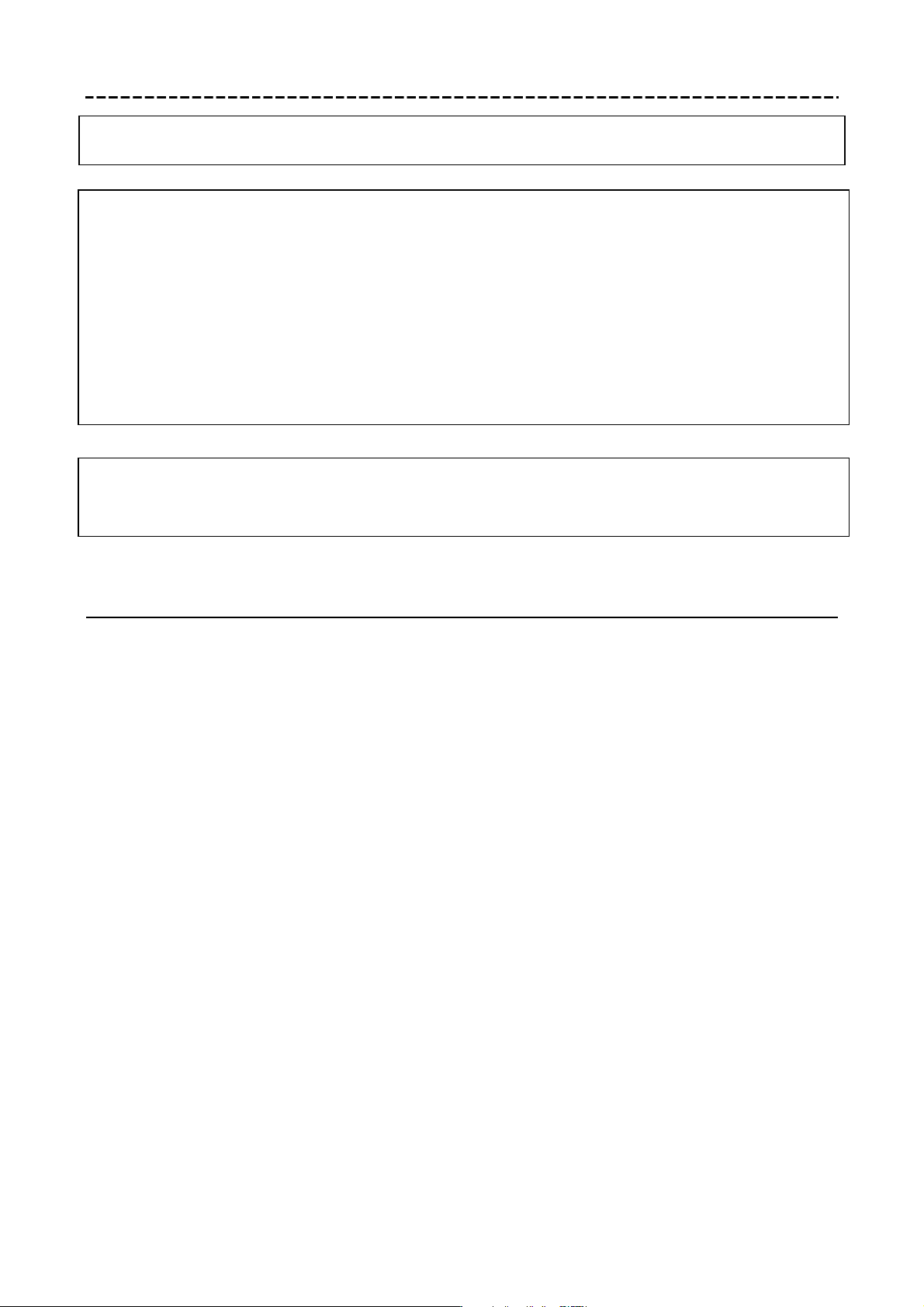
8
Instalação do Software
Para instruções sobre como instalar softwares que não estejam mencionados abaixo, veja a página 5 na
seção “Conteúdo do CD-ROM”.
Desinstalação (removendo o aplicativo instalado)
Você pode remover um software aplicativo instalado. Selecione [Iniciar] (→ [Configurações]) → [Painel de
Controle] → [Adicionar/Remover Programas] → [Instalar/Desinstalar], em seguida selecione o aplicativo a
ser removido e clique em [Adicionar/Remover...]. Siga as instruções na tela para desinstalar o aplicativo.
NOTA:
•
Os nomes dos botões ou menus podem ser diferentes dependendo do sistema operacional do computador.
•
Para desinstalar o software mLAN, os seguintes itens devem ser apagados. Apague-os nesta ordem:
1. mLAN Applications for YAMAHA
2. mLAN Tools 2.0
Para informações sobre desinstalação dos Plug-ins de efeitos, veja a página 26.
Verifique antecipadamente o nome da unidade de disco (D:, E:, etc) correspondente ao CD-ROM que você
está usando. O nome da unidade é indicado abaixo do ícone do CD-ROM em [Meu Computador] (o diretório
raiz da unidade de CD-ROM é indicado como D:\, E:\, etc).
Acrobat Reader
Para poder visualizar os manuais em arquivo formato PDF incluídos com cada aplicativo, você precisará
instalar o software Acrobat Reader.
NOTA:
•
Caso haja uma versão mais antiga do Acrobat Reader instalada em seu PC, você precisará desinstalá-la antes de
prosseguir.
1.
Clique duas vezes na pasta “Acroread_”.
Serão mostradas quatro pastas de diferentes
idiomas.
2.
Selecione o idioma que você deseja usar e
clique duas vezes nesta pasta. Será mostrado
o arquivo “arxxx***.exe” (“xxx” indica números
e “***” indica o idioma selecionado).
NOTA:
•
Os nomes dos arquivos com extensão “.exe”
podem ter sido modificados para nomes
diferentes do indicado aqui.
3.
Clique duas vezes em “arxxx***.exe.” Será
mostrada a caixa de diálogo da configuração
do Acrobat Reader.
4.
Execute a instalação seguindo as instruções
na tela.
Após completar a instalação, a pasta do
Acrobat aparece no PC (em Arquivos de
Programas, como padrão). Para informações
sobre como usar o Acrobat Reader, consulte o
Reader Guide no menu de ajuda (Help).
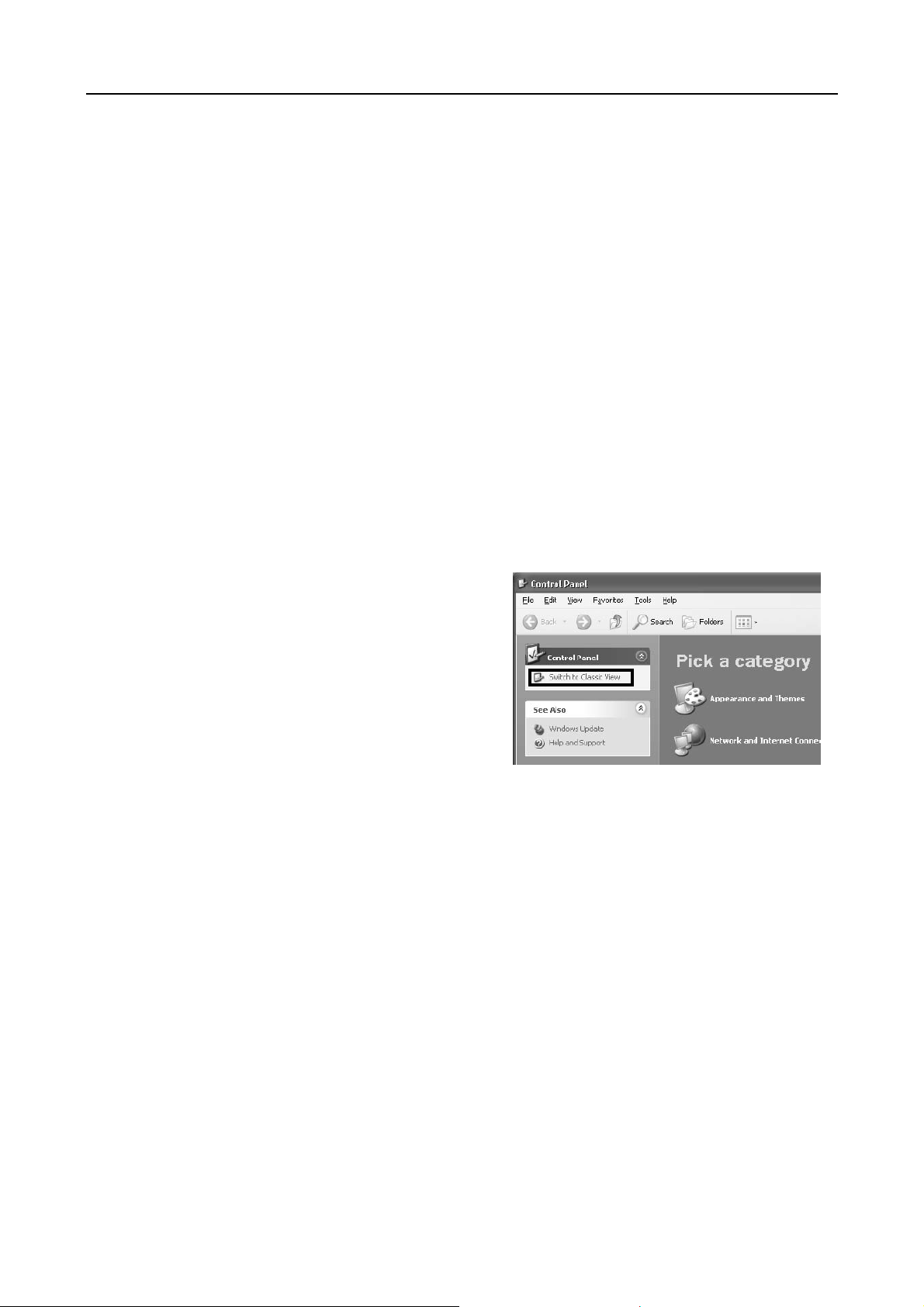
9
mLAN Tools 2.0 e mLAN Applications for YAMAHA
O software mLAN Tools 2.0 inclui um driver que permite que você conecte dispositivos mLAN a um
computador.
O software mLAN Applications for YAMAHA permite que os sinais de áudio e de MIDI sejam transferidos
entre um computador e dispositivos mLAN através dos cabos mLAN.
Este software permite a você conectar a i88X, a mLAN16E, ou a 01X a um computador através de mLAN.
Os usuários de 01X devem desinstalar a versão mais antiga do software mLAN antes de instalar este
software (consulte o Guia de Instalação da 01X).
Siga os passos abaixo para instalar estes softwares aplicativos.
NOTA:
Para explicações sobre as mensagens de erro, veja página 39.
Preparando para instalar
1.
Desconecte todos os cabos de MIDI que
conectam dispositivos MIDI aos conectores
MIDI IN/OUT do dispositivo mLAN.
2.
Usando um cabo IEEE1394 (FireWire/iLink),
conecte o dispositivo mLAN diretamente ao
computador (sem usar um “hub”), e
desconecte todos os demais dispositivos
IEEE1394 que estejam conectados ao
computador.
3.
Certifique-se de que o dispositivo mLAN está
desligado (desenergizado).
4.
Inicie o computador e faça o log na conta do
Administrador do Windows.
NOTA:
•
Se você estiver usando a taxa de transferência
padrão S200 (verifique no painel traseiro do
dispositivo, ou consulte as especificações no
respectivo manual), certifique-se de que
desinstalou previamente a versão antiga do
mLAN Tools. Para mais informações sobre
desinstalação do software, consulte o manual
do respectivo dispositivo.
5.
Selecione [Iniciar] →→ [Painel de Controle]. Se o
Painel de Controle aparece como mostrado
abaixo,
clique em
“Menu ‘Iniciar’ Clássico” no
canto superior esquerdo da janela. Todos os
painéis de controle e ícones serão mostrados.
Prossiga para o próximo passo.
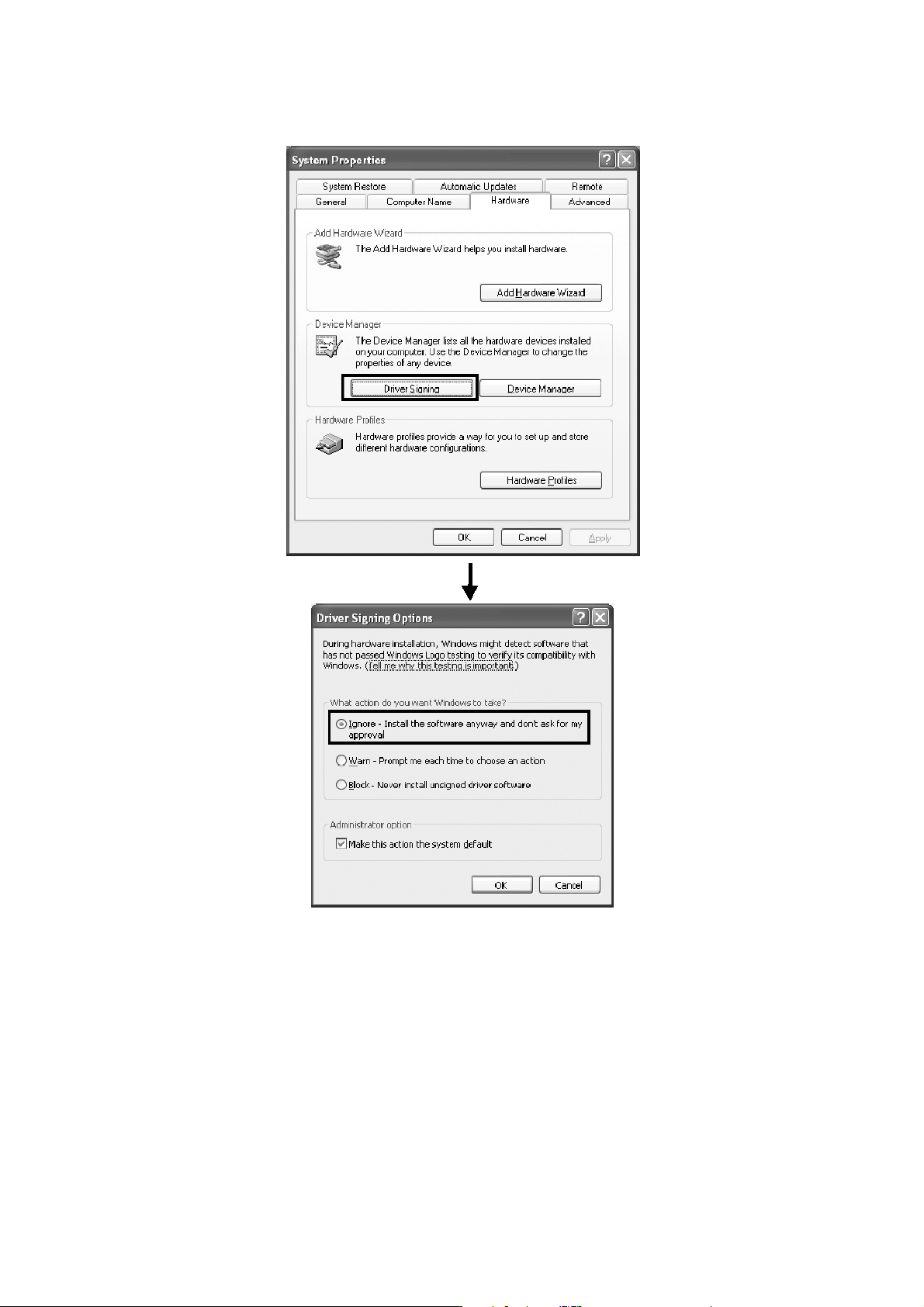
10
6.
Vá para [Sistema] → [Hardware] → [Assinatura de Driver], e marque a opção “Ignorar - Instalar o
software assim mesmo, sem pedir a minha autorização” e clique [OK].
NOTA:
•
Após completar a instalação, assegure-se de restaurar a configuração original, se necessário.
7.
Verifique se não aparecem indicações “!” ou “x” junto da opção “IEEE 1394 Bus host controllers” (em
[Sistema] → [Hardware] → [Gerenciador de Dispositivos]). Se uma dessas indicações aparecer, a
conexão mLAN (IEEE 1394/i.Link) não pode ser usada. Consulte o manual do seu computador para obter
detalhes.
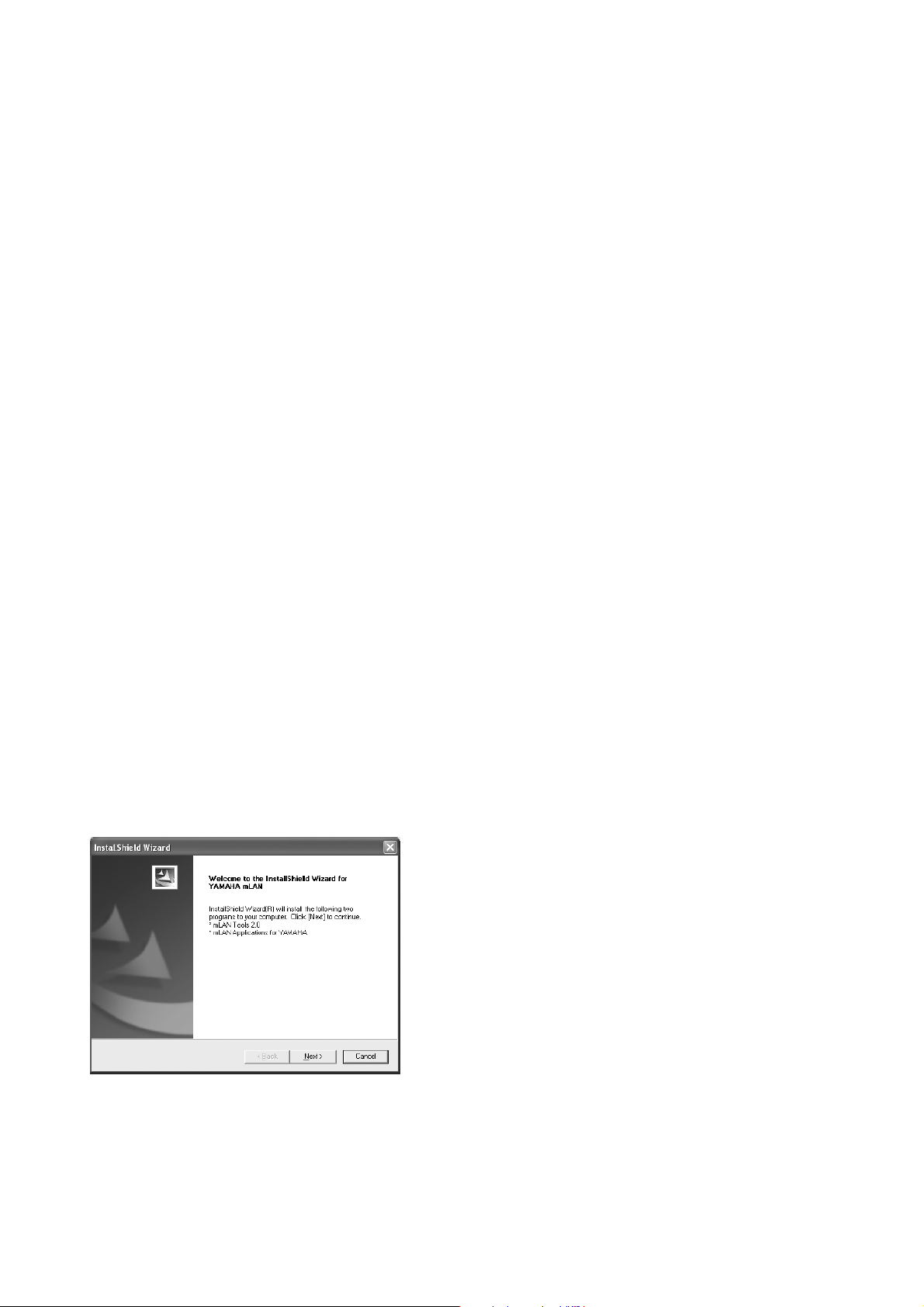
11
8.
Clique [OK] para fechar a janela de
Propriedades do Sistema, e em seguida clique
no botão ([X]) no canto superior direito da
janela para fechar o Painel de Controle.
9.
Feche todos os aplicativos que estiverem
abertos e todas as janelas.
10.
Insira na unidade de CD-ROM o CD-ROM
que veio com o produto.
Iniciando o instalador
do software mLAN
O instalador irá instalar os seguintes programas no
computador:
• •
mLAN Tools 2.0
• •
mLAN Application for YAMAHA
NOTA:
•
Use o botão de Cancelar ou de Fechar para sair
da instalação. Se você sair da instalação
usando as teclas [CTR]+[ALT]+[DEL] ou
desligando o computador durante o processo de
instalação poderão ocorrer problemas pois a
instalação será encerrada sem executar a
desinstalação apropriada.
11.
Clique duas vezes na pasta “mLAN_”. Serão
mostrados diversos arquivos, incluindo
“Setup.exe.”
12.
Clique duas vezes em “Setup.exe.”
13.
Aparecerá uma série de mensagens de
confirmação. Se não houver qualquer
problema, clique [OK] em cada mensagem.
Ao terminar, aparecerá a mensagem de
“Welcome”.
Instalação do mLAN Tools
14.
Clique em [Next] (Avançar). Aparecerá a tela
para instalar o mLAN Tools.
15.
Clique em [Next] (Avançar). Aparecerá a
janela “Destination Directory”, permitindo que
você determine a unidade e o nome da pasta
desejada para instalação do mLAN Tools. O
diretório de destino é configurado
automaticamente; entretanto, se você
desejar modificá-lo, clique no botão
[Browse…] (Procurar) e selecione a pasta
desejada (unidade:\nome da pasta). Clique
em [Next] (Avançar) após efetuar ou
confirmar a seleção.
NOTA:
•
Em geral, não há necessidade de alterar o
diretório de destino.
16.
Confirme a unidade e o nome da pasta e
clique em [Next] (Avançar) para iniciar a
instalação.
NOTA:
•
Para cancelar a instalação, clique em [Cancel]
(Cancelar).
17.
Ao terminar a instalação, aparecerá a
mensagem “Completed”. Clique em [Finish]
(Concluir).
Prossiga para o próximo passo.
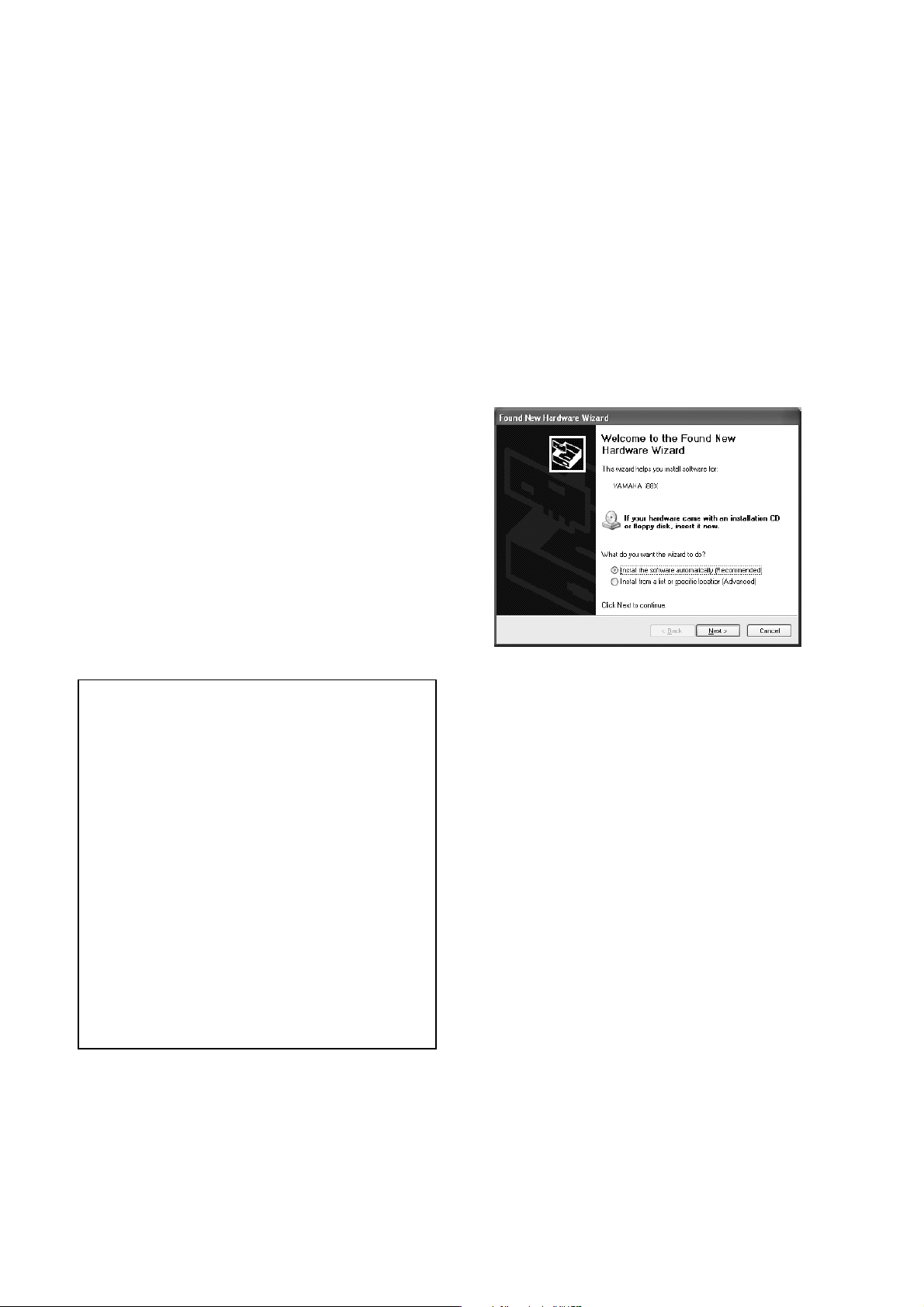
12
Instalação do mLAN Applications for
YAMAHA (software mLAN)
Ao completar a instalação do mLAN Tools 2.0, o
computador automaticamente mostra uma janela
que permite a você iniciar a instalação do
Applications for YAMAHA.
Clique [Next] (Avançar).
18.
Na janela “Destination Directory”, determine
a unidade e o nome da pasta desejada para
instalação. O diretório de destino é
configurado automaticamente; entretanto, se
você desejar modificá-lo, clique no botão
[Browse…] (Procurar) e selecione a pasta
desejada (unidade:\nome da pasta).
NOTA:
•
Para cancelar a instalação, clique em [Cancel]
(Cancelar).
19.
Confirme a unidade e o nome da pasta e
clique em [Next] (Avançar) para iniciar a
instalação.
NOTA:
•
Para cancelar a instalação, clique em [Cancel]
(Cancelar).
20.
Ao completar o processo de instalação,
aparecerá uma mensagem com uma
solicitação para que você re-inicie o
computador. Clique em [Next] (Avançar).
Ao cancelar a instalação
Caso você tenha cancelado uma instalação
antes dela ter sido completada, é possível que o
software não tenha sido instalado
apropriadamente. Siga as instruções abaixo
para instalar apropriadamente o software.
1.
Clique em “Adicionar ou Remover
Programas” no Painel de Controle (página 8)
e encontre os itens “mLAN Applications for
YAMAHA” e “mLAN Tools 2.0” na lista.
2.
Apague os dois programas na ordem:
primeiro “mLAN Applications for YAMAHA”, e
depois “mLAN Tools 2.0”.
3.
Inicie a instalação novamente a partir do
passo
12
(página 11).
Configurações iniciais do Driver mLAN
Após re-iniciar o computador, conclua as
configurações iniciais do driver mLAN. Selecione
[ON] no mLAN Manager para ativar o driver
mLAN (página 14).
21.
Um quadro solicitará a você para ligar o
dispositivo mLAN. Conecte o dispositivo
mLAN ao computador, e em seguida ligue
(energize) a i88X e a mLAN16E (ou 01X).
22.
Instalando o dispositivo mLAN.
Será mostrada a janela “O Assistente de
instalação encontrou um novo hardware”.
Marque a opção “Instalar o software
automaticamente [Recomendado]”, e em
seguida clique em [Next] (Avançar).
23.
Após encerrar a instalação do dispositivo
mLAN conectado, clique no botão [OK] do
quadro que apareceu no passo 21.
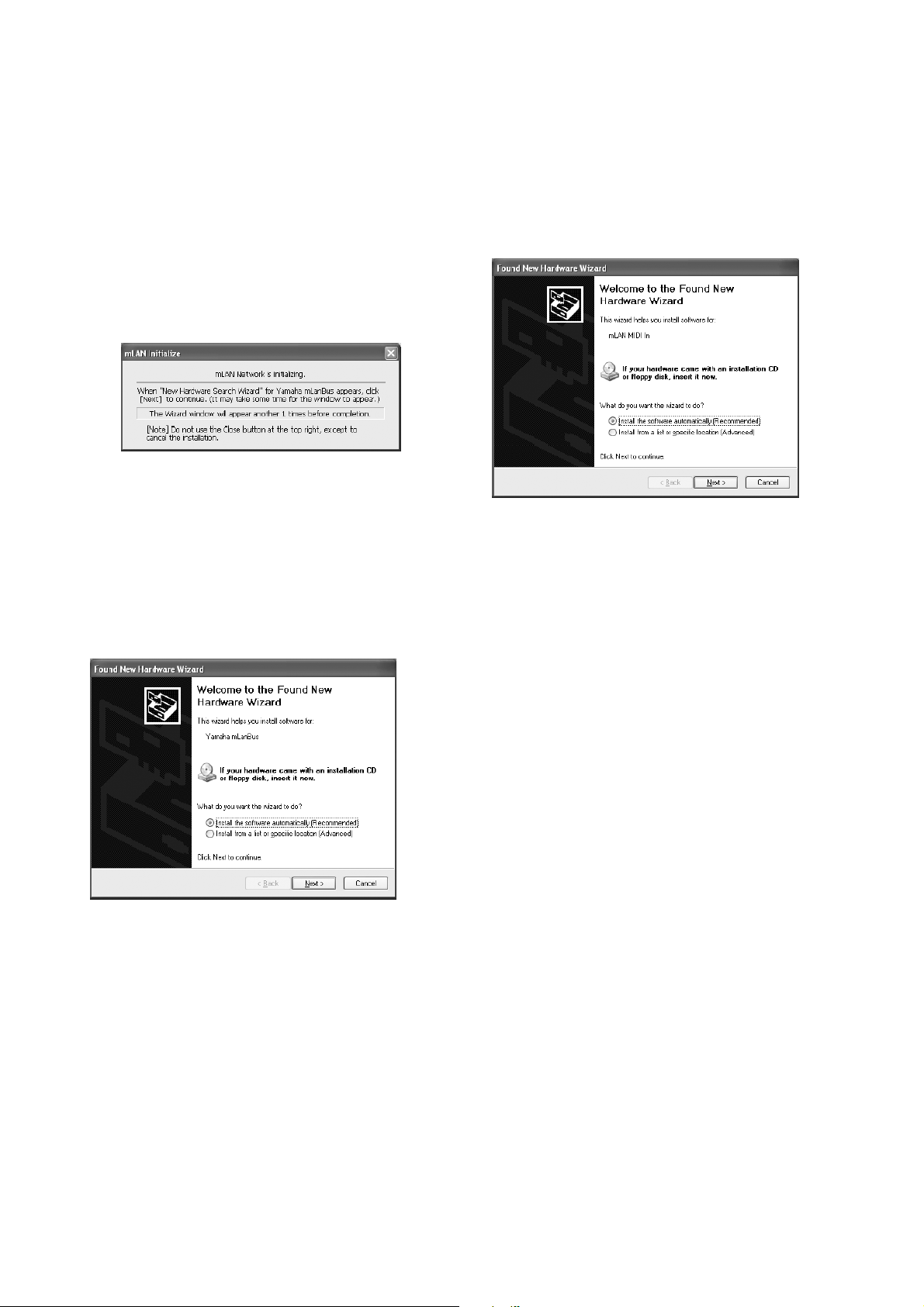
13
24.
Aparecerá o quadro “Make the driver initial
settings”. Clique em [OK].
NOTA:
•
Durante os passos
25 e 26
, e os passos
28
e
29
, o computador mostra uma janela indicando
que você está agora efetuando as
configurações iniciais de cada driver. Esta
janela também indica o número de vezes que a
mensagem “O Assistente de instalação
encontrou um novo hardware” será mostrada
durante o procedimento. A menos que você
deseje cancelar a instalação, não feche esta
janela.
Exemplo:
Configurações Iniciais da rede mLAN
25.
O computador mostra automaticamente a
mensagem “O Assistente de instalação
encontrou um novo hardware”.
Marque a opção “Instalar o software
automaticamente [Recomendado]”, e em
seguida clique em [Next] (Avançar).
26.
Ao completar a instalação, o computador
mostrará uma mensagem indicando que a
instalação está completa. Clique em [Finish]
(Concluir).
27.
Repita os passos
25 e 26
até que a janela
(indicando que você está efetuando as
configurações iniciais do driver do
barramento mLAN) se feche.
Configurações iniciais
da porta MIDI mLAN
28.
O computador mostra automaticamente a
mensagem “O Assistente de instalação
encontrou um novo hardware”.
Marque a opção “Instalar o software
automaticamente [Recomendado]”, e em
seguida clique em [Next] (Avançar).
29.
Ao completar a instalação, o computador
mostrará uma mensagem indicando que a
instalação está completa. Clique em [Finish]
(Concluir).
30.
Repita os passos
28 e 29
até que a janela
(indicando que você está efetuando as
configurações iniciais do driver do driver
mLAN Stream) se feche.
31.
O computador mostrará uma mensagem
indicando que as configurações iniciais do
driver mLAN estão completas. Clique [OK].
Para usar o software de áudio através da
mLAN, você deverá conectar o computador
ao dispositivo mLAN usando o mLAN Auto
Connector ou o mLAN Graphic Patchbay
(página 19).

14
Confirmando a instalação
Barra de tarefas (mLAN Manager)
Se a instalação foi bem sucedida, será adicionado
o ícone mLAN (mLAN Manager) na barra de
tarefas. Para acessar o menu, clique no ícone com
o botão da direita do mouse.
Quando for usar mLAN, clique com o botão da
direita do mouse no ícone mLAN (mLAN
Manager) na barra de tarefas e selecione a
opção “ON” (iniciar mLAN).
ON
........
Habilita a operação da mLAN para
transferência de dados (executa o
aplicativo “mLAN Start”).
OFF
......
Desabilita a operação da mLAN
(executa o aplicativo “mLAN Stop”).
Você pode reduzir a sobrecarga no
processamento da CPU quando não usa
mLAN.
Driver Setup
............
Acessa a configuração do
driver mLAN (página 15).
Auto Connector
.......
Inicia o mLAN Auto
Connector (página 19).
Graphic Patchbay
...
Inicia o mLAN Graphic
Patchbay. Para mais
informações, consulte o
manual online do mLAN
Graphic Patchbay.
EXIT
.....
Retira o ícone mLAN da barra de
tarefas, mantendo o estado atual da
mLAN (ON/OFF). Para mostrar o ícone
novamente, selecione [Iniciar]
→
[Programas] → [Iniciar] → [mLAN
Manager].
NOTAS:
•
Para usar as conexões mLAN, após iniciar o
computador, clique com o botão da direita do
mouse no ícone mLAN (mLAN Manager) na barra
de tarefas, e em seguida selecione [ON] para ativar
as conexões mLAN.
•
Você pode usar a configuração do driver mLAN
(mLAN Driver Setup; página 15) para verificar se os
dados estão sendo transmitidos e recebidos
apropriadamente via mLAN.
Ao iniciar a mLAN
A mensagem abaixo aparece quando a mLAN é
iniciada.
Para cancelar a inicialização da mLAN, clique em
[Cancel] na janela mLAN Start. Para usar a
mLAN, clique com o botão da direita do mouse
no ícone mLAN (mLAN Manager) na barra de
tarefas, e selecione [ON].
Gerenciador de Dispositivos
(Sistema Operacional)
1.
Selecione [Painel de Controle] no menu Iniciar.
2.
Clique duas vezes no ícone Sistema para
acessar a janela de Propriedades do Sistema.
3.
Selecione a ficha de Hardware e clique no
[Gerenciador de Dispositivos].
4.
Clique na marca [+] à esquerda do item
“Controladores de som, vídeo e jogos”, e
confirme se estão listados “YAMAHA i88X” ou
“YAMAHA mLAN16E”, e “YAMAHA mLanBus”.
